- 1PS提示:因為圖層已鎖定,無法編輯圖層的處理方法
- 2picacg蘋果版怎么找不到|picacg ios版是不是下架了介紹
- 3Adobe Illustrator CS5 序列號大全
- 4ACDsee注冊碼免費分享(含ACDsee18、ACDsee10等版本)
- 5Potato(土豆聊天)怎么換頭像|Potato app更改頭像方法介紹
- 6PDF瀏覽器能看3D文件嗎?PDF瀏覽器看3D文件圖文詳細教程
- 7Potato(馬鈴薯聊天)怎么注冊不了|Potato不能注冊處理方法介紹
- 8最新的Adobe Illustrator CS4序列號大全
- 9Intel i7-9700K性能跑分曝光:同代提升約12%
- 10XP系統(tǒng)怎么清除緩存?
- 11Intel Z390主板有望10月8日公布:8核9代酷睿隨后登場
- 12XP系統(tǒng)安裝chrome無法找到入口怎么處理?
在如今的生活年代里,學校教室,體育賽場,公司會議,演唱會,晚會,聚會,乘車坐船等很多場所,常常涉及到一個座位的編排問題,我們常常借助一些文字編輯工具,來實現(xiàn)制作一張座位表,那么具體該怎樣制作一張令人滿意的漂亮的座位表呢?下面小編就為大家介紹一下,一起來看看吧!
方法/步驟
1、打開你的wps文字,軟件,新建一張空白文檔。在空白文檔主菜單欄找到“插入”菜單,點擊并展開。
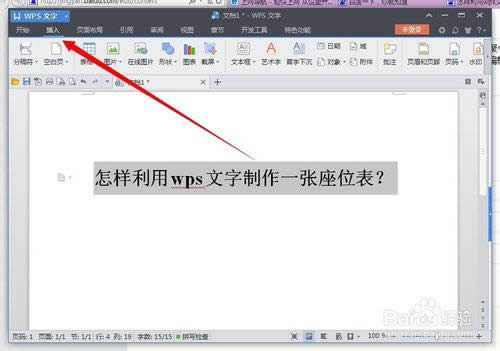
2、在展開的“插入”菜單里找到“表格”選項,點擊并展開。
如果你的座位人數(shù)少于一百人,或在十乘以十的表格中能夠完成,那你可以直接在展開的表格中,選擇你需要插入的表格數(shù)目。如下圖所示。
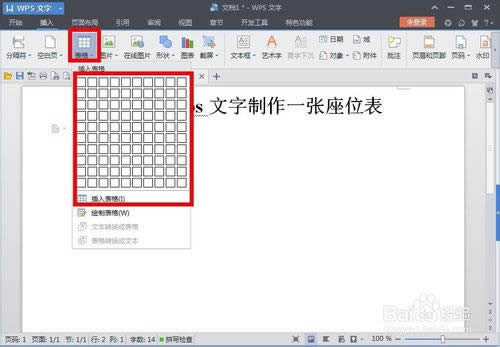
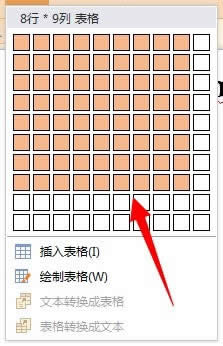
3、如果這張十乘以十的表格不能滿足你的要求,你需要一張更大的表格,那么你可以選擇下方的插入表格,進入到“插入表格”控制面板中,輸入你的“列數(shù)”和“行數(shù)”,最后單擊下方的確定按鈕。
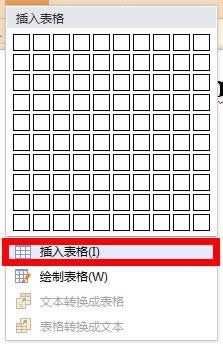
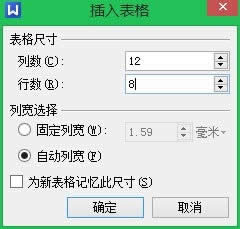
4、插入之后,如果你發(fā)現(xiàn)行數(shù)和列數(shù)少了,你可以將鼠標放至插入的表格上面,這時在表格的下方和右方,出現(xiàn)了一個加號,點擊它就可以增加一行或增加一列,直到滿足你的要求。
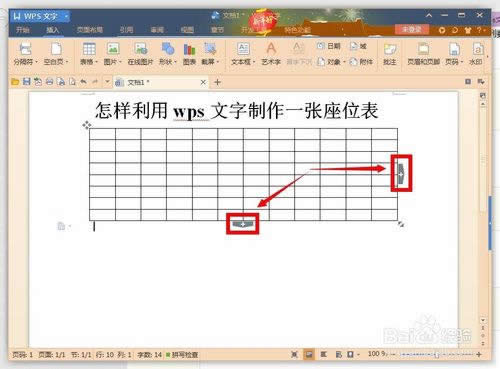
5、如果你發(fā)現(xiàn)行數(shù)和列數(shù)多了,那么就需要刪除多余的行數(shù)或列數(shù),這時你將你的鼠標放到一行的最前方一個單元格的最左端位置,等鼠標變成了一個黑色的小箭頭,單擊鼠標右鍵,選中多余的一行。同樣的,刪除一列,你可以將鼠標放置到一列的最上方的一個單元格上,等鼠標變成了一個黑色的小箭頭,單擊鼠標右鍵,選中多余的一列。最后讓列數(shù)和行數(shù)滿足你的要求。
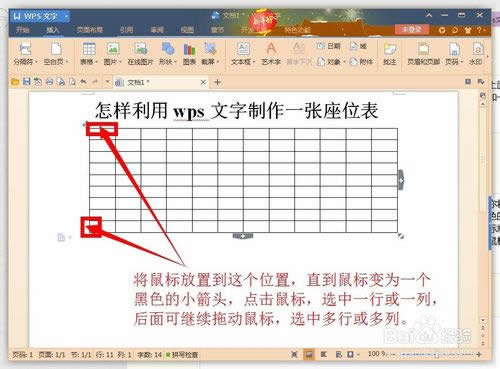
6、接下來就該設置表格的樣式與格式了,我們將鼠標放到表格上,在表格的左上角,會出現(xiàn)一個全選符號,點擊全選符號,選中整張表格。
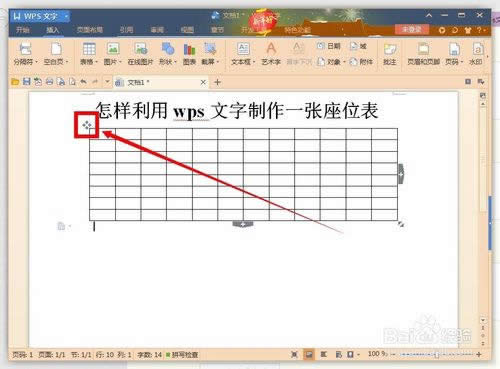
7、選中后,單擊鼠標右鍵,在展開的菜單中,我們選擇“表格屬性”,點擊進入到“表格屬性”控制面板中。
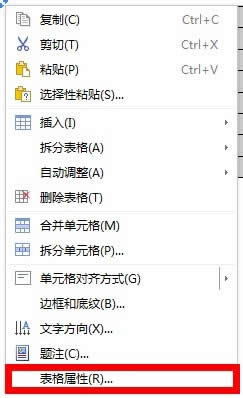
8、首先在”表格屬性“控制面板中,我們將”對齊方式“選擇為”居中“,這樣看起來更加整齊,當然,你如果有其他的需求,”對齊方式“可以根據(jù)實際需要來選擇和設置。
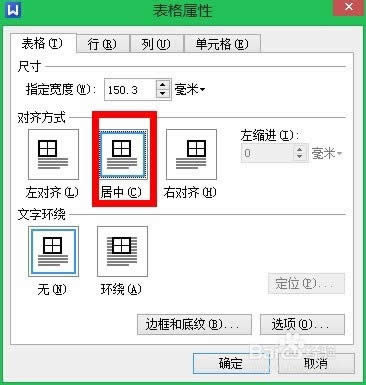
9、接下來在表格屬性中,我們選擇下方的“選項”工具,點擊進入,在“表格選項”控制面板中,我們將單元格邊距上下都設置為一毫米,左右都都設置為兩毫米,接著將”允許調整單元格邊距“前面的對勾勾上,并將數(shù)值設置為一毫米,最后單擊確定按鈕。
當然這些數(shù)值設定你可以根據(jù)自己的實際需求來設置。
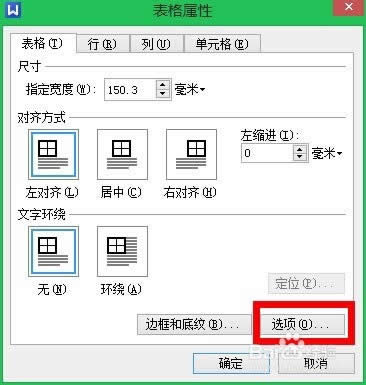
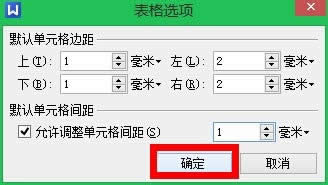
10、然后,在”表格屬性“控制面板中選擇下方的”邊框和底紋“,在”邊框和底紋“控制面板中,我們選擇”邊框“。邊框設置為”無“,然后將”預覽“側的”上中下“和”左中右“六條線段選上。下方的”應用于“,選擇”單元格“。最后單擊確定。如下圖所示。
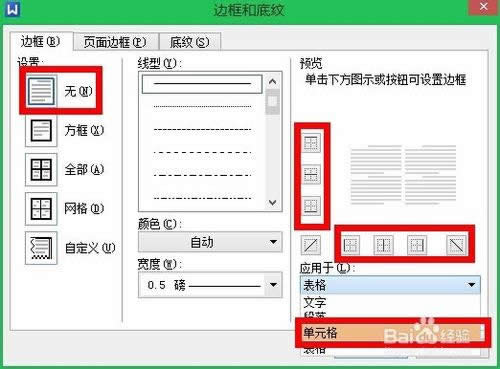
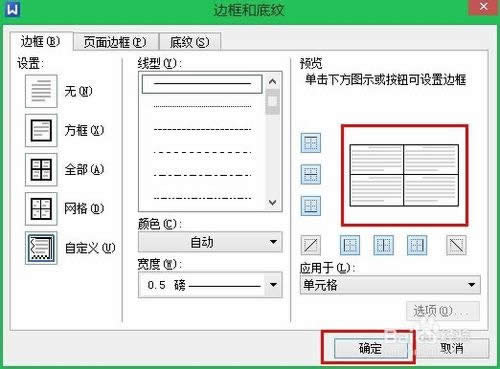
11、這時,我們發(fā)現(xiàn)表格外面的那個大邊框沒有去掉,我們將鼠標放到表格上出現(xiàn)的全選符號,而不要單擊選中整張表格。雙擊后會彈出”表格屬性“控制面板。
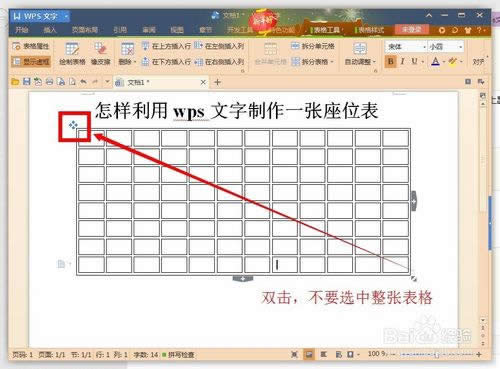
12、我們選擇”邊框和底紋“進入,邊框設置為”無“然后直接單擊確定。回到文檔時,發(fā)現(xiàn)所有的單元格也都沒有邊框了,這時,我們再一次進入表格屬性中邊框和底紋,我們依舊選擇”無“,但預覽側我們將”上中下“和”左中右“六條線段選上。下方的”應用于“,選擇”單元格“。最后單擊確定。


13、這時再回到文檔,單元格的邊框就出現(xiàn)了,而外面的那個大邊框就消失了。最后,我們可以設置一下單元格的底紋了,同樣是在表格屬性中邊框和底紋,進入后,選擇底紋,選擇你喜歡的底紋,將其應用于單元格。如下圖所示。
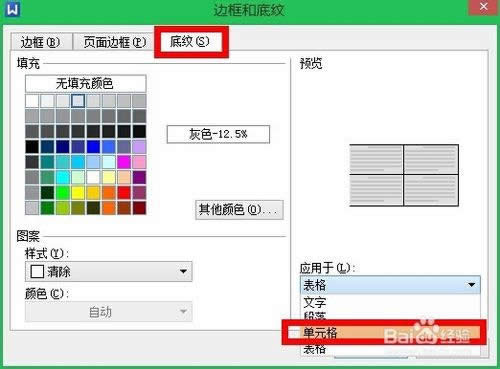
14、接著我們再制作好的表格的上下端或左右端,標注對應的方位,便于對號入座,以免造成方位的錯誤,在表格的下方,可以添加一些說明,如下圖所示。
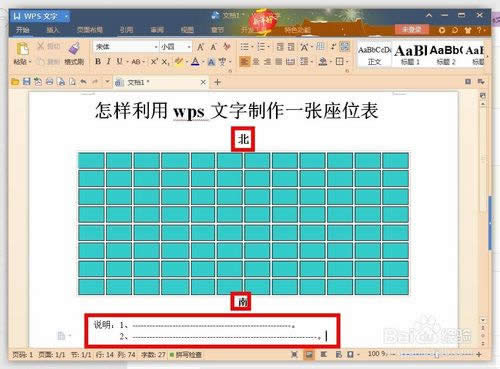
15、最后,我們在表格中,逐一錄入座位者的姓名,沒有座位的地方,可以將對應的表格空出來,不輸入內容。錄入完畢后,核對無誤后,就可以保存和打印了。
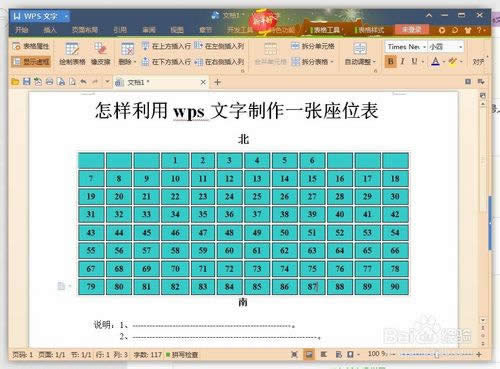
注意事項
表格的行數(shù)和列數(shù),根據(jù)自己的實際需求來設置。
以上就是利用wps文字制作一張漂亮的座位表方法介紹,希望能對大家有所幫助!
推薦資訊 總人氣榜
最新教程 本月人氣
- 1庫克說:蘋果Mac不是PC!是什么原因
- 2小巧性能強 東芝Radius 12 4K變形本體驗
- 34K專業(yè)級Win10平板Toughpad:售27014元
- 4全新AMDCrimson“深紅”15.30.1025版顯卡驅動
- 5PC真的沉淪? 話說Intel也要“叛逃”了
- 6性價神卡:AMD R9 380X國行首發(fā)
- 7美國不愿賣給中國的Intel神U原來長這樣
- 8蘋果又爆炸 這次是iPhone 5C的電池
- 9iPad Pro出嚴重大問題!蘋果回應 附處理方法
- 10DDR4內存條來襲!Patriot公布Viper Elite :最高3200MHz
- 11用于工作站的Intel 72核處理器已經量產
- 12深度告訴你Surface Pro 4到底值不值得買
- 1autocad20073維制圖圖文詳細教程:畫容易的彈簧
- 2cad2007畫橄欖球的2種方法
- 3cad2007繪制廚房用的水槽的圖文詳細教程
- 4cad3維制圖圖文詳細教程:曲線彈簧的畫法
- 5有什么技巧可以提高AutoCAD2007的繪圖效率?
- 6autocad2007保存時出現(xiàn):致命出錯怎么處理?
- 7AutoCAD 2007裁剪范圍外對象的圖文詳細教程
- 8AutoCAD 2007選擇編輯的使用技巧
- 93星galaxy a9多少錢 3星galaxy a9價格
- 10怎么提高推廣關鍵詞質量度
- 11防范SQL注入的5種完成方式
- 122015年10月6日愛奇藝會員賬號共享 優(yōu)酷會員賬號共享 迅雷會員vip賬號分享

